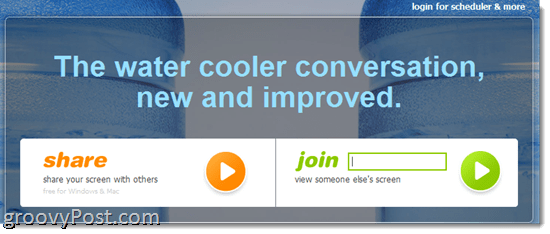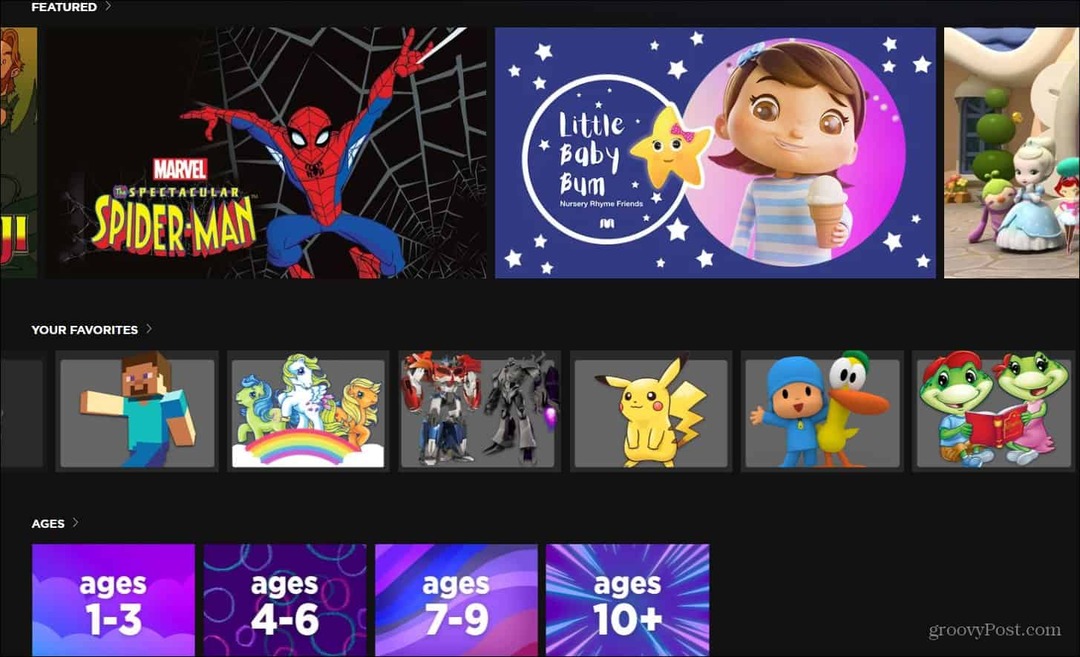Comment planifier des messages texte sur Android
Messages Google Google Héros Androïde / / March 29, 2021
Dernière mise à jour le

La planification d'un SMS sur Android est une fonctionnalité utile de l'application Messages de Google. Et c’est une chose facile à faire. Voici comment procéder.
L'application Google Messages, qui vous pouvez installer à partir du Google Play Store, est une application de messagerie texte et MMS remplie de fonctionnalités. Il a commencé comme une application uniquement pour Google Pixel, mais il a fait son chemin sur la plupart des smartphones Android. Messages a même une interface Web, si vous écrivez beaucoup et préférez utiliser un clavier complet.
Depuis Gmail propose quelque chose de similaire depuis un certain temps maintenant, il était logique que Google introduise cela dans le monde des SMS.
Pourquoi planifieriez-vous des messages texte?
Il existe de nombreuses raisons pour lesquelles il est possible de planifier l'envoi d'un SMS. Peut-être que vous êtes au travail, que vous ne pouvez pas utiliser votre téléphone et que vous rencontrez cet ami notoirement oublieux pour prendre un verre plus tard. Vous savez qu'ils seront en retard si vous ne leur envoyez pas de SMS, mais vous ne pouvez pas non plus utiliser votre téléphone une heure avant votre réunion. Solution facile! Vous planifiez simplement un message texte.
Ensuite, il y a les raisons pas si belles pour lesquelles vous planifieriez un message texte. Supposons que vous ayez passé une nuit tardive avec ce même ami, que vous vouliez dormir et que vous ne vouliez pas vous réveiller pour être malade. Il vous suffit de programmer un SMS à votre patron et vous n’avez même pas besoin de vous réveiller. Mais ne leur dites pas que je vous ai appris à le faire!
Comme vous pouvez le voir, il y a plusieurs raisons pour lesquelles vous auriez besoin de cette fonctionnalité. Voyons donc comment l’utiliser.
Comment planifier un texte sur Android
Si vous pensez que c'est compliqué, détrompez-vous. Cela ne prend que quelques secondes; l'écriture du texte proprement dit prend plus de temps.
Commencez par ouvrir l'application Messages et rédigez votre message. Cependant, lorsque vous avez terminé, ne touchez pas simplement le Bouton SMS en bas à droite de l'écran de votre smartphone. Cela enverrait simplement le message tout de suite.
Plutôt que cela, maintenez votre doigt dessus.
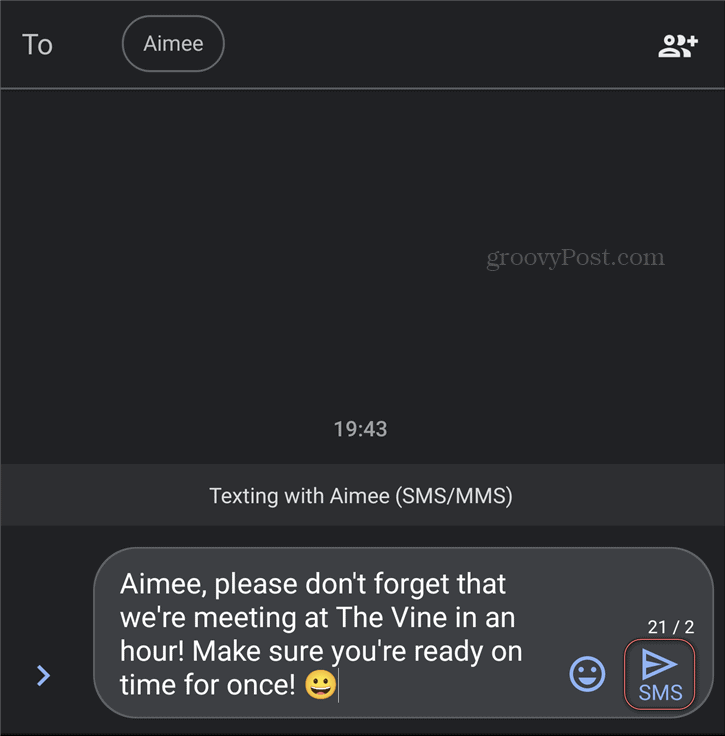
Vous pourriez être surpris de voir qu'un menu apparaîtra. Ce menu est ce qui sera utilisé pour déterminer quand votre smartphone enverra ce message en votre nom.
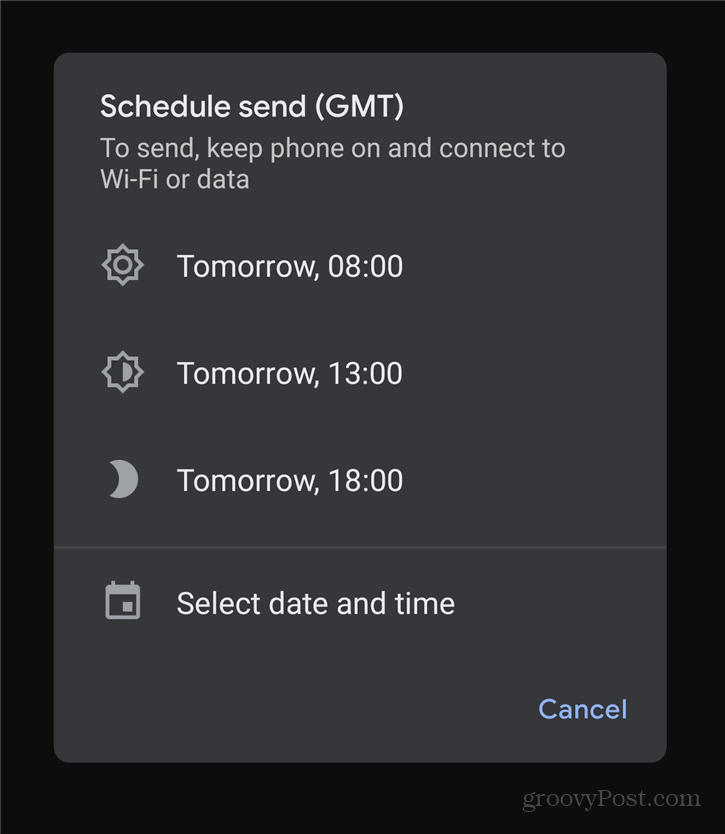
Comme vous pouvez le voir, il existe des moments prédéfinis où le message peut être envoyé. Si l'un d'entre eux vous convient, appuyez simplement dessus. Dans la situation probable où ce n'est pas le cas, appuyez simplement sur Sélectionnez la date et l'heure. Un écran vous sera présenté qui vous permet de sélectionner la date et l'heure exactes auxquelles vous souhaitez que le texte sorte.
Une fois votre décision prise, appuyez sur le SMS bouton. Vous remarquerez que l'icône est un peu différente maintenant. Il comprend une icône de style horloge.
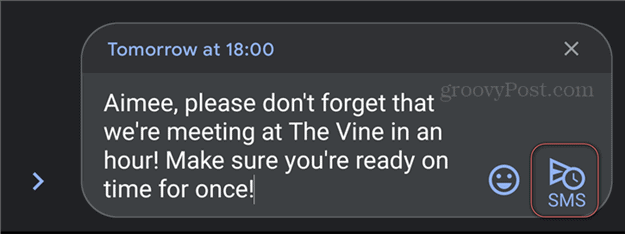
Et si vous changez d'avis? Eh bien, rien n'est gravé dans la pierre. Le message restera dans la conversation jusqu'à ce que l'heure que vous avez programmée arrive. Si vous voulez changer quoi que ce soit, appuyez sur le icône de l'horloge à côté de cela. Cela vous permettra de le supprimer, de l'envoyer immédiatement ou Mettre à jour le message. Vous pouvez utiliser cette dernière option pour replanifier, si vous en avez besoin.
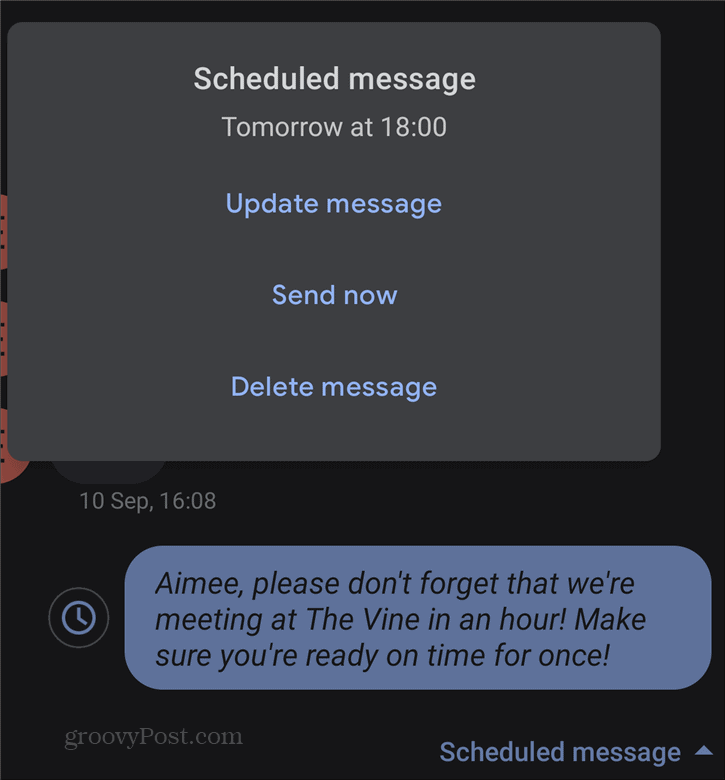
Personnellement, j'appellerais cela une fonctionnalité extrêmement utile, peu importe ce que vous décidez de l'utiliser.
Comment effacer le cache, les cookies et l'historique de navigation de Google Chrome
Chrome fait un excellent travail de stockage de votre historique de navigation, de votre cache et de vos cookies pour optimiser les performances de votre navigateur en ligne. Voici comment ...
Appariement des prix en magasin: comment obtenir des prix en ligne lors de vos achats en magasin
L'achat en magasin ne signifie pas que vous devez payer des prix plus élevés. Grâce aux garanties d'égalisation des prix, vous pouvez obtenir des remises en ligne lors de vos achats à ...
Comment offrir un abonnement Disney Plus avec une carte-cadeau numérique
Si vous appréciez Disney Plus et que vous souhaitez le partager avec d'autres, voici comment acheter un abonnement Disney + Gift pour ...
Votre guide de partage de documents dans Google Docs, Sheets et Slides
Vous pouvez facilement collaborer avec les applications Web de Google. Voici votre guide de partage dans Google Docs, Sheets et Slides avec les autorisations ...